Как установить приложения на планшет виндовс 8
Обновлено: 05.07.2024
В Windows 8.1 есть стандартные (встроенные) приложения, например, графический редактор Paint, текстовый Блокнот, Звукозапись, Калькулятор, Ножницы для скриншотов, Таблица символов для ввода тех символов, которых нет на клавиатуре, Средство записи действий, экранная клавиатура и др.
Эти приложения обычно встроены в операционную систему, их не нужно устанавливать дополнительно.
Есть масса интересных бесплатных и платных приложений, которые можно установить из магазина Windows 8.1.
Основные особенности приложений
- Приложения могут быть бесплатными и платными.
- Приложения (как платные, так и бесплатные) привязаны к учетной записи Microsoft. Это значит, что для установки приложений Вам понадобится учетная запись Майкрософт. Если этой учетной записи у Вас еще нет, то Вам желательно ее завести.
- Приложение, установленное из магазина Windows, будет доступно на 5 (пяти) компьютерных устройствах (например, стационарный компьютер, ноутбук, планшет, смартфон и т.п.). Но при условии, что входить в такое Приложение надо будет под своей учетной записью. Честно скажу, что работоспособность какого-либо Приложения на пяти устройствах я не проверяла.
- Приложения могут разрабатываться как крупными компаниями, так и отдельными программистами.
- Для установки Приложений Ваш компьютер должен быть подключен к Интернету.
Попасть в магазин Виндовс приложений можно, щелкнув по плитке «Магазин» на начальном экране Пуск (цифра 1 на рис. 1):
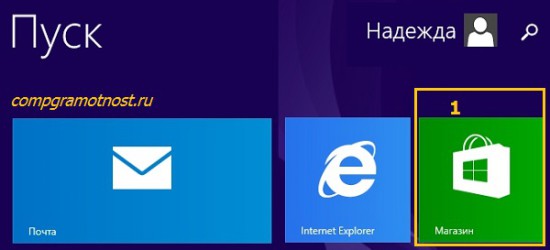
Рис. 1 Плитка Магазина Windows 8.1
В магазине разные приложения сгруппированы по разделам. Войдя в магазин, в верхнем меню обращаем внимание на раздел «Категории» (цифра 1 на рис. 2):
Рис. 2 Поиск приложения с помощью рубрики «Категории»
В каждом из этих разделов есть подразделы:
- Топ бесплатных,
- Новинки,
- Лидеры продаж,
- Топ платных,
- Лучшие оценки.
Если кликнуть по плитке какого-либо приложения, можно увидеть подробную информацию об этом приложении:
- Размер приложения (цифра 2 на рис. 3),
- Возрастные ограничения (цифра 3 на рис. 3),
- Отзывы пользователей,
- Цена, если приложение платное.
Как скачать приложение из магазина Windows 8.1?
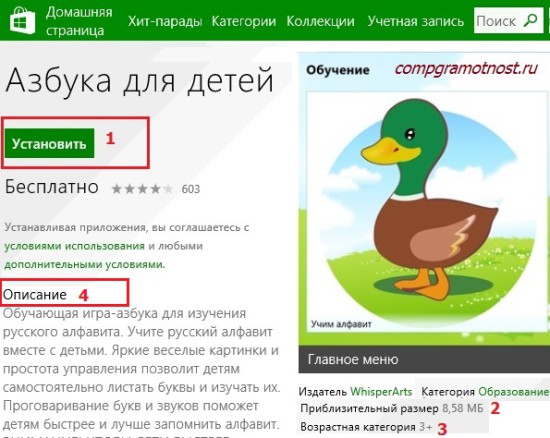
Рис. 3 Как установить приложение из магазина Windows 8.1
Будет запущен процесс установки приложения на компьютер. Если у Вас нет учетной записи Майкрософт, тогда в первую очередь Вам будет предложено ее завести. Чтобы ее создать, нужно будет ввести, как обычно, свой e-mail, пароль, а также вести код подтверждения, полученный по e-mail.
Я не сторонник использования учетных записей Майкрософт, ибо при каждом включении нужно помнить и вводить дополнительный логин, пароль. Поэтому попыталась установить бесплатное приложение пасьянс Spider без учетной записи Microsoft, и у меня это получилось.
Приложение пасьянс Spider бесплатное, но в конце игры у меня появилось предложение «Улучшить до VIP-версии» (рис. 4). Странное предложение, ибо потом требуется выполнять ежедневные задания… Очевидно, это не что иное, как маркетинг. Меня такое предложение не заинтересовало.
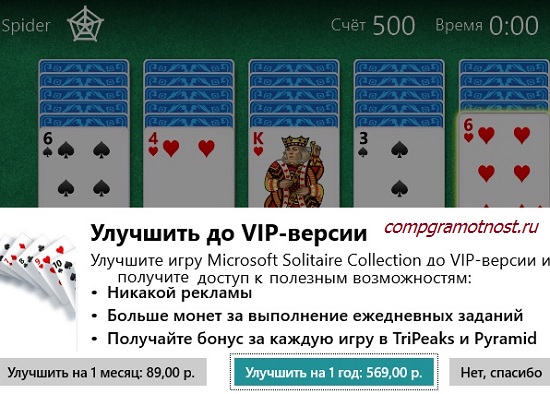
Рис. 4 Платное предложение в бесплатном пасьянсе
Как удалить Приложение со своего компьютера?
Удалить установленное предложение легко. Достаточно кликнуть по нему правой кнопкой мыши (цифра 1 на рис. 5), в появившемся контекстном меню щелкнуть по опции «Удалить» (цифра 2 на рис. 5). Кстати, владельцы сенсорных экранов могут имитировать правую кнопку мыши нажатием на плитку приложения пальцем с небольшой задержкой. Без задержки имитируется клик левой кнопкой мыши, а с задержкой – клик правой кнопкой мыши.
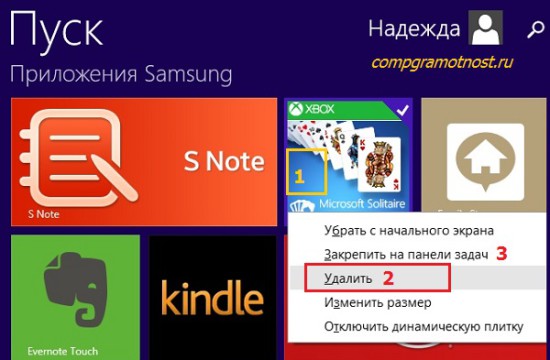
Рис. 5 Как удалить Приложение или Закрепить его на Панели задач
При необходимости закрепить приложение на Панели задач (цифра 1 на рис. 5), кликаем по плитке приложения правой кнопкой мыши и выбираем опцию «Закрепить на Панели задач» (цифра 3 на рис. 5).
Как выбрать Приложение в магазине
Рассмотрим основные признаки, по которым можно составить предварительное мнение о том или ином приложении, хорошее оно или совсем не подойдет.
Уроки Windows 8 для начинающих
-
(часть 1) (часть 2) (часть 3) (часть 4)
- Установка программ, обновление и удаление (часть 5, эта статья)
Магазин приложений в Windows 8 предназначен для загрузки новых программ для интерфейса Metro. Идея магазина, скорее всего, Вам знакома по таким продуктам, как App Store и Play Market для устройств Apple и Google Android. В этой статье будет говориться о том, как искать, скачивать и устанавливать приложения, а также обновлять их или удалять при необходимости.
Для того чтобы открыть магазин в Windows 8, просто нажмите соответствующий значок на начальном экране.
Поиск в магазине Windows 8
Приложения в магазине Windows 8 (нажмите, чтобы увеличить)
Приложения в Магазине отсортированы по категориям, таким как «Игры», «Социальные сети», «Важное» и др. Также они разделены на категории: Платные, Бесплатные, Новые.
- Для поиска приложения в конкретной категории, просто кликните мышкой по ее названию, расположенному над группой плиток.
- Появится выбранная категория. Нажмите на приложение, чтобы открылась страница с информацией о нем.
- Для поиска конкретного приложения, переместите указатель мыши в один из правых углов и на открывшейся панели Charms выберите пункт «Поиск».
Просмотр информации о приложении
После выбора приложения, вы окажетесь на странице с информацией о нем. Эта информация включает в себя данные о цене, отзывы пользователей, необходимые разрешения для использования приложения и некоторую другую.
Установка приложений Metro
Вконтакте для Windows 8 (нажмите картинку, чтобы увеличить)
В магазине Windows 8 пока меньше приложений, чем в аналогичных магазинах для других платформ, тем не менее, выбор очень обширный. Среди этих приложений существует множество, распространяемых бесплатно, а также со сравнительно небольшой ценой. Все купленные приложения будут ассоциированы с Вашим аккаунтом Microsoft, что означает, что однажды купив какую-либо игру, Вы сможете использовать ее на всех своих устройствах с Windows 8.
Для установки приложения:
- Выберите в магазине приложение, которое Вы собираетесь установить
- Появится страница информации об этом приложении. Если приложение бесплатное, просто нажмите «установить». Если же оно распространяется за определенную плату, то Вы можете нажать «купить», после чего Вам будет предложено ввести данные о Вашей кредитной карте, которую Вы намерены использовать для покупки приложений в магазине Windows 8.
- Приложение начнет загружаться и будет установлено автоматически. После установки приложения появится уведомление об этом. Значок установленной программы появится на начальном экране Windows 8
- Некоторые платные программы позволяют бесплатную загрузку демо версии — в этом случае помимо кнопки «Купить» будет также кнопка «Попробовать»
- Некоторое количество приложений в Магазине Windows 8 предназначено для работы на рабочем столе, а не на начальном экране — в этом случае Вам будет предложено перейти на сайт издателя и загрузить такое приложение оттуда. Там же Вы найдете инструкции по установке.
Успешная установка приложения
Как удалить приложение Windows 8
Удалить приложение в Win 8 (нажмите для увеличения)
- Щелкните правой кнопкой мыши по плитке приложения на начальном экране
- В появившемся меню внизу экрана выберите кнопку «Удалить»
- В появившемся диалоговом окне также выберите «Удалить»
- Приложение будет удалено с Вашего компьютера.
Установка обновлений для приложений
Обновление приложений Metro (нажмите для увеличения)
Иногда на плитке магазина Windows 8 будет отображаться цифра, означающая количество доступных обновлений для установленных на Вашем компьютере программ. Также в самом магазине в верхнем правом углу может появиться уведомление о том, что некоторые программы можно обновить. При щелчке мышью по этому уведомлению, Вы попадете на страницу, отображающую информацию о том, какие приложения можно обновить. Выберите нужные Вам программы и нажмите «Установить». Через некоторое время обновления будут загружены и установлены.
А вдруг и это будет интересно:
09.01.2013 в 17:58
10.01.2013 в 07:20
10.01.2013 в 11:09
Федор, то ли я вас не понял, то ли у вас какой то кривой windows 8, но посудите сами: вы пишете, что для работы основного нововведения w8 обязательно нужна вторая учетная запись и даже о каких-то соображениях безопасности. В общем, это полностью не соответствует действительности
07.02.2013 в 09:14
22.02.2013 в 07:51
Добрый у меня компьютере windows8 но приложение удален как устанавливает начал экране помагите пажалуста.
15.04.2013 в 18:01
Я не могу в полной мере пользоваться w8,ну не разбираюсь,мне нужно установить 1s,а я не имею представления о том как это можно сделать.Может кто-нибудь может дать совет?
15.04.2013 в 19:01
А какие именно проблемы возникают при установке?
23.07.2013 в 21:16
Добрый день у меня ни одно приложение на планшет под вин 8 не скачивается, переходят в режим ожидания и все на всегда
23.07.2013 в 22:26
Добрый день!
Сам с таким не сталкивался, но на справочных форумах Microsoft рекомендуют прежде всего отключить или удалить сторонний антивирус для решения данной проблемы.
11.02.2014 в 08:32
Здравствуйте. У меня буквально вчера появилась та же проблема. На планшете антивира нет. В чем может быть проблема? Вообще все нормально было, но ни с того ни с сего стало переходить в режим ожидания
03.02.2014 в 18:58
добрый день.почему когда я нажимаю на плитку в метро её скрывает и она не работает? помогите плиз.
08.05.2014 в 09:42
08.05.2014 в 09:52
01.02.2015 в 01:57
Нужно перезапустить службу обновления Windows.
Эта ошибка может быть вызвана тем, что не все обновления удачно установились.
В командной строке от имени администратора: net stop wuauserv
Потом в папке Windows переименовать SoftwareDistribution в SoftwareDistribution.old
И снова в командной строке: net start wuauserv
После этого перезагрузить компьютер.
24.06.2015 в 22:53
Есть телефон на вин 8.1. Куплено несколько платных приложений. Установил на ноутбук вин 8.1. Зашел через учетку Microsoft, а те приложения которые я купил для телефона, на ноутбуке отображаются не купленными. И установить их нельзя. Как быть?
25.06.2015 в 10:21
Здравствуйте, у меня не было никогда телефона на Windows 8.1, но могу предположить, что это, скажем так, разные приложения и покупать их нужно отдельно (аналогично, если на iPhone купил что-то, на Mac потом тоже покупать нужно).
Но, возможно, с выходом Windows 10 и Universal Apps будет по-другому.
-
Перед установкой сторонних приложений надо включить Режим разработчика (Параметры - Обновление и безопасность - Для разработчиков).
- Чтобы URL encoding не пришлось раскодировать вручную, рекомендую распаковывать с ПК через makeappx unpack (п. 2 этого гайда).
-
;
;
- темы со всех разделов, где не было активности в ближайшие месяцы, переместились сюда.
WP-версия отключена от серверов, установить-то можно, но работать не будет.
- Использовать Android-версию на старых сборках W10M с его эмулятором, если в телефоне 1+ ГБ ОЗУ.
Отзывы: 10166 на 640 LTE (RM-1072), 10240 на 640 LTE (RM-1075); - Использовать PWA для WhatsApp Web (да, требует телефон на поддерживаемой ОС): вариант 1, вариант 2 .
UPD2. Возможно, уже не работает.
на W10M могут не идти новые версии некоторых игр, как я понял. Например, Minecraft PE 0.10.4.40 идёт, а новее нет. Мне вот тоже интересно по поводу вотсап.Где скачать и как ставить чтоб работало? В магазине этого приложения нет. Microsoft Lumia 545.Спасибо Мне вот тоже интересно по поводу вотсап.Где скачать и как ставить чтоб работало? В магазине этого приложения нет. Microsoft Lumia 545.Спасибо
я вот тоже с Lumia 820 сижу и читаю подобную тему как поставить вацапп и телеграмм.
После разблокировки загрузчика думаю что дальше делать (устанавливаю WPSDK 8.1 Lite ver 2.0 by PL), но если я правильно понял, что с января 21года вацапп больше не поддерживает Windows mobile и типа можно про это забыть, но надо выслушать мнение экспертов по этому вопросу.
мнение дилетанта подойдет?
Вотсап, как он есть, для мобильной версии винды не работает с января 2020. Под спойлером же все написано про вотсап как установить Ватсап и другие приложение без пк и сдк через интероп тулс если чо Майкрософт Люмия 650
И так:) возможно я торможу) а мож и нет. Всем терпенья и всех благ
Читаю инструкцию, скачал программу для разблокировки и даже понял, откуда взять третий файл)
Но вопрос внимание
List of Firmware - Click for download links
Не находит ссылку на файл..
я так понимаю ведь разблокировка нужна, что бы потом можно было установливать сторонние приложения? я уже установил себе права разработчика
Операционная система Windows 8 была выпущена в конце 2012 года. Это первая ОС Microsoft, в которой главный акцент сделан на использование ОС на мобильных устройствах с сенсорными экранами. Помимо классического графического интерфейса, система обзавелась режимом Modern UI (он же – Metro), для которого разработан отдельный стандарт ПО, совместимый со смартфонами и планшетными компьютерами.
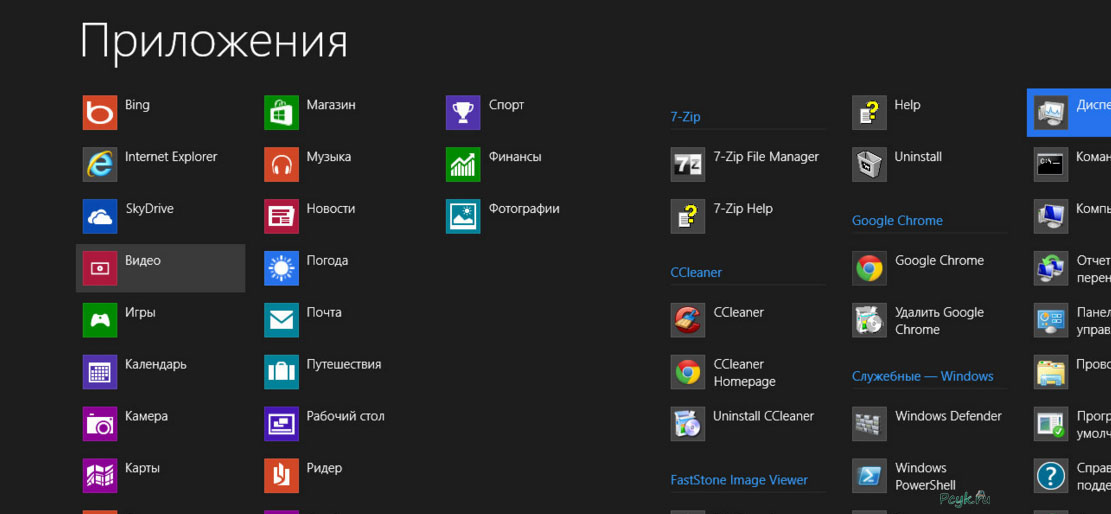
Приложение для компьютера Windows 8 устанавливаются из специального раздела, который называется «Store». Несмотря на то, что данные программы разработаны, прежде всего, для сенсорных устройств, в Microsoft поработали над тем, чтобы приложения удобно было использовать и с помощью мыши и клавиатуры. Чтобы скачать приложение, стоит разобраться с тонкостями поиска, а также узнать, каким образом происходит обновление или удаление.
Поиск в Windows Store
Чтобы найти нужное Metro App в магазине (который многие ошибочно зовут Плей Маркет для Виндовс 8), потребуется воспользоваться встроенным в систему поиском. Не все пользователи знают, что этот поиск – контекстный, и что место его запуска определяет область поиска информации. Например, чтобы найти клиент сервиса ВКонтакте через магазин Windows 8, потребуется:
Важно: если на компьютере установлено обновление до версии 8.1, то внутри Магазина есть отдельная строка поиска, которой также можно воспользоваться.
Информация о программе
На странице приложения пользователь может ознакомиться со сведениями о программе, которую он собирается установить. Помимо описания, составленного самим разработчиком, можно посмотреть количество скачиваний и рейтинг, прочитать отзывы других пользователей, установивших данное приложение, а также посмотреть скриншоты программы для Windows 8.
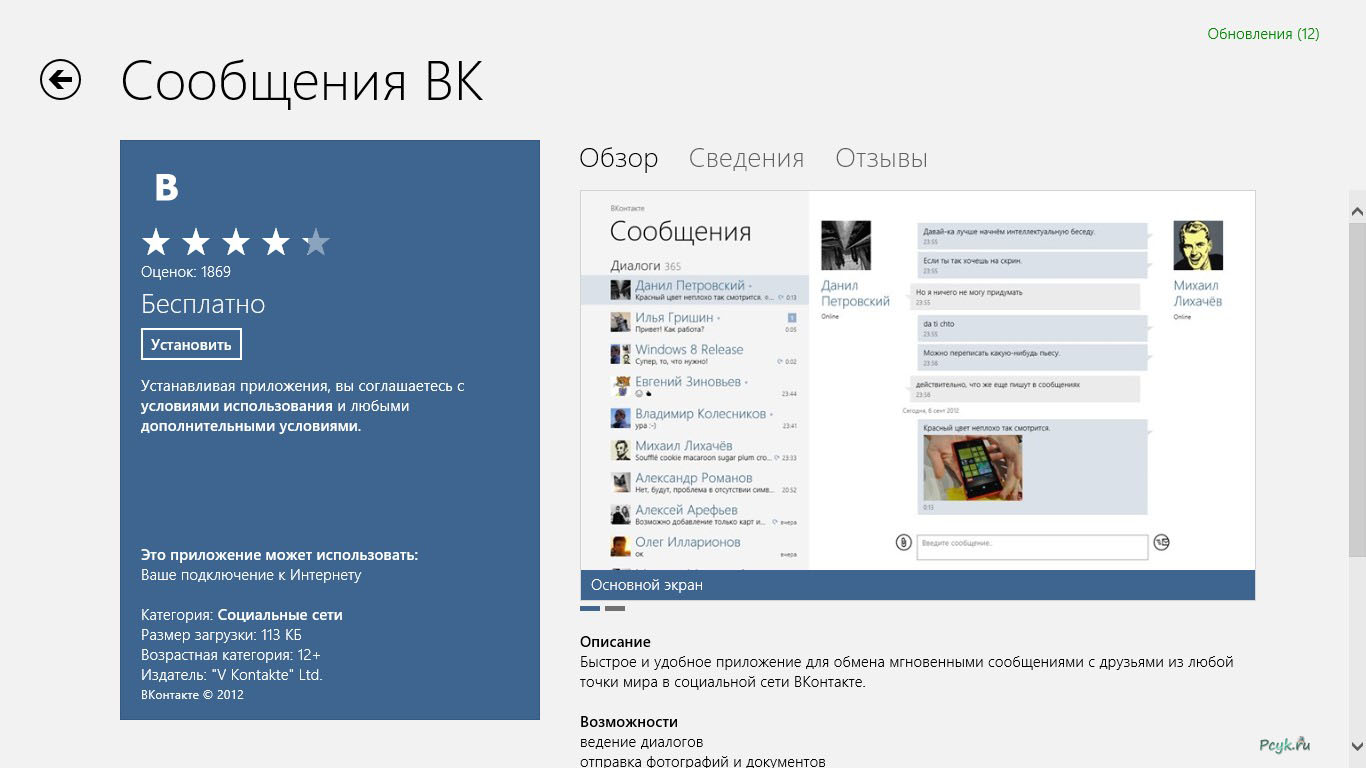
Рядом с названием некоторых апплетов можно найти иконку в виде экрана компьютера и стоящего рядом смартфона. Наличие такой иконки означает, что объект можно запустить не только на компьютере с WIN8, но и на смартфоне на базе Windows Phone не ниже восьмой версии. Помимо данной информации Виндовс Маркет для компьютера показывает, какие разрешения будет запрашивать софт, и какое специальное оборудование или датчики ему нужны для выполнения своих задач.
Как установить магазин windows 8.1
Установка ПО осуществляется буквально в один клик. Для этого не требуется скачивать установочный файл или распаковывать архивы в директории ОС – компьютер делает это самостоятельно. Пользователю требуется лишь нажать на кнопку «Установить» или «Купить» и дождаться окончания процедуры.
После нажатия на кнопку «Установить» сам Магазин можно закрыть, продолжив использовать компьютер. Когда программа для Виндовс 8 установится, появится соответствующее уведомление. Программу можно будет найти в меню Пуск, в разделе со всеми программами, а её ярлык пользователь вправе закрепить на главном экране.
Удаление и обновление магазина приложений для windows 8.1
Обычно, когда разработчик публикует новую версию своего продукта, Виндовс автоматически скачивает и устанавливает её без участия пользователя. Однако если этого не произошло, можно самостоятельно запустить проверку на наличие новых редакций, для чего потребуется:
Читайте также:

